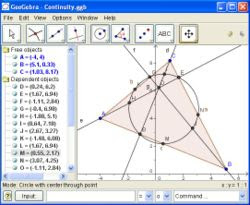Misalnya saja, ketika dinyalakan, komputer di rumah Anda sudah dapat terkoneksi dengan internet. Suatu saat Anda berpergian dan teringat bahwa ada hal yang harus dilakukan di komputer rumah tersebut. Jika kembali ke rumah dan mengerjakannya di sana merupakan pilihan yang sulit dilakukan, Anda dapat saja melakukan remote access dari komputer lain dengan menggunakan koneksi internet. Sebelumnya Anda dapat meminta bantuan orang yang berada dirumah untuk menghidupkan komputer. Untuk mewujudkan hal tersebut, komputer rumah tersebut harus disetting agar dapat diakses dari komputer lain. Salah satu software yang dapat diinstall dan dijalankan pada komputer rumah tersebut adalah LogMeIn Free.
Untuk menggunakan LogMeIn, terlebih dahulu Anda harus mendapatkan account LogMeIn melalui websitenya dan kemudian menginstall software yang diperlukan. Dengan kondisi komputer terkoneksi dengan internet dan aplikasi LogmeIn sudah berjalan, maka komputer tersebut akan dapat diakses dari komputer mana pun yang juga terkoneksi internet.
Untuk melakukan remote access-nya sendiri dapat dilakukan melalui browser dengan masuk ke website LogMeIn dengan account yang Anda miliki. Setelah masuk, Anda akan melihat nama komputer yang dapat diakses kemudian memilih menu Remote Control. Setelahnya, melalui tampilan browser Anda akan menghadapi tampilan desktop komputer rumah Anda seolah-olah Anda ada didepannya.
Berikut adalah screenshot ketika saya mencoba mengakses komputer kantor yang memang terkoneksi internet dan sudah saya install LogMeIn dengan account saya.

Memang, ketika Anda menggunakan komputer dengan romote access seperti ini tidak senyaman ketika benar-benar di depannya karena ini akan tergantung koneksi internet baik komputer yang diakses maupun yang mengaksesnya.
Pada LogmeIn disediakan pengaturan kualitas grafis yang akan digunakan ketika remote access dilakukan dari hitam putih sampai grafis berkualitas tinggi. Semakin tinggi, kecepatannya akan semakin rendah. Resolusi layar yang akan digunakan juga dapat Anda atur untuk disesuaikan dengan resolusi monitor komputer yang digunakan untuk mengakses. Untuk menampilkan secara penuh, ada mode full screen yang dapat dipilih.
Untuk account LogMeIn Free, akses remote yang dapat dilakukan sebatas remote desktop-nya saja tanpa remote sound, remote printing, maupun file transfer seperti untuk pengguna account pro. Untuk masalah file transfer, misalnya Anda ingin mengambil file dari komputer yang Anda akses, Anda dapat melakukannya dengan mengirimkan file tersebut sebagai attachment dari aplikasi komputer yang diakses ke alamat email Anda sendiri. Dengan membuka email tersebut dari komputer yang digunakan untuk mengakses, maka Anda dapat mendownload attachment tersebut.
Keaadaan yang dihadapi yang memerlukan remote access setiap orang mungkin akan berbeda, dan siapa tahu Anda memerlukannya, LogMeIn dapat Anda coba sebagai salah satu alternatif remote access melalui jalur internet.
– LogMeIn